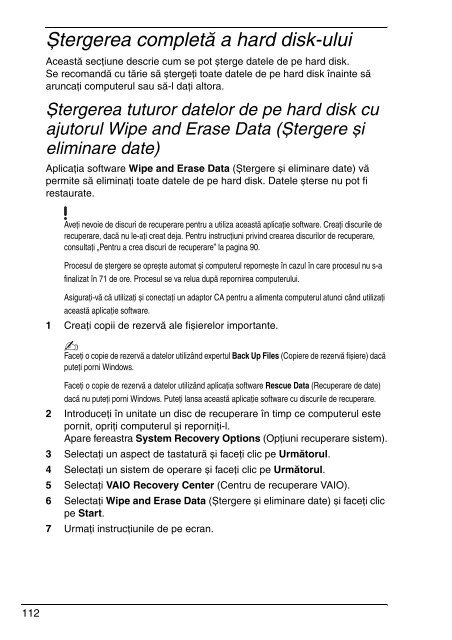Sony VGN-FW11E - VGN-FW11E Guide de dépannage Polonais
Sony VGN-FW11E - VGN-FW11E Guide de dépannage Polonais
Sony VGN-FW11E - VGN-FW11E Guide de dépannage Polonais
You also want an ePaper? Increase the reach of your titles
YUMPU automatically turns print PDFs into web optimized ePapers that Google loves.
Ștergerea completă a hard disk-ului<br />
Această secţiune <strong>de</strong>scrie cum se pot șterge datele <strong>de</strong> pe hard disk.<br />
Se recomandă cu tărie să ștergeţi toate datele <strong>de</strong> pe hard disk înainte să<br />
aruncaţi computerul sau să-l daţi altora.<br />
Ștergerea tuturor datelor <strong>de</strong> pe hard disk cu<br />
ajutorul Wipe and Erase Data (Ștergere și<br />
eliminare date)<br />
Aplicaţia software Wipe and Erase Data (Ștergere și eliminare date) vă<br />
permite să eliminaţi toate datele <strong>de</strong> pe hard disk. Datele șterse nu pot fi<br />
restaurate.<br />
Aveţi nevoie <strong>de</strong> discuri <strong>de</strong> recuperare pentru a utiliza această aplicaţie software. Creaţi discurile <strong>de</strong><br />
recuperare, dacă nu le-aţi creat <strong>de</strong>ja. Pentru instrucţiuni privind crearea discurilor <strong>de</strong> recuperare,<br />
consultaţi „Pentru a crea discuri <strong>de</strong> recuperare” la pagina 90.<br />
Procesul <strong>de</strong> ștergere se oprește automat și computerul repornește în cazul în care procesul nu s-a<br />
finalizat în 71 <strong>de</strong> ore. Procesul se va relua după repornirea computerului.<br />
Asiguraţi-vă că utilizaţi și conectaţi un adaptor CA pentru a alimenta computerul atunci când utilizaţi<br />
această aplicaţie software.<br />
1 Creaţi copii <strong>de</strong> rezervă ale fișierelor importante.<br />
Faceţi o copie <strong>de</strong> rezervă a datelor utilizând expertul Back Up Files (Copiere <strong>de</strong> rezervă fișiere) dacă<br />
puteţi porni Windows.<br />
Faceţi o copie <strong>de</strong> rezervă a datelor utilizând aplicaţia software Rescue Data (Recuperare <strong>de</strong> date)<br />
dacă nu puteţi porni Windows. Puteţi lansa această aplicaţie software cu discurile <strong>de</strong> recuperare.<br />
2 Introduceţi în unitate un disc <strong>de</strong> recuperare în timp ce computerul este<br />
pornit, opriţi computerul și reporniţi-l.<br />
Apare fereastra System Recovery Options (Opţiuni recuperare sistem).<br />
3 Selectaţi un aspect <strong>de</strong> tastatură și faceţi clic pe Următorul.<br />
4 Selectaţi un sistem <strong>de</strong> operare și faceţi clic pe Următorul.<br />
5 Selectaţi VAIO Recovery Center (Centru <strong>de</strong> recuperare VAIO).<br />
6 Selectaţi Wipe and Erase Data (Ștergere și eliminare date) și faceţi clic<br />
pe Start.<br />
7 Urmaţi instrucţiunile <strong>de</strong> pe ecran.<br />
112